Antarmuka Pengguna Perancang Kueri SAP NetWeaver BI
Reporting Services menyediakan desainer kueri grafis untuk membangun kueri Ekspresi Multidaya (MDX) untuk sumber data Kecerdasan Bisnis SAP NetWeaver®. Perancang kueri grafis MDX memiliki dua mode: Mode desain dan mode Kueri. Setiap mode menyediakan panel Metadata tempat Anda dapat menyeret anggota dari kueri InfoCube, MultiProvider, atau Web-enabled yang ditentukan pada sumber data untuk membangun kueri MDX yang mengambil data saat laporan diproses.
Penting
Pengguna mengakses sumber data saat mereka membuat dan menjalankan kueri. Anda harus memberikan izin minimal pada sumber data, seperti izin baca-saja.
Untuk informasi selengkapnya tentang bekerja dengan sumber data multidaya SAP, lihat Jenis Koneksi SAP NetWeaver BI (SSRS).
Bagian ini menjelaskan tombol toolbar dan panel perancang kueri untuk setiap mode perancang kueri grafis.
Desainer Kueri Grafis dalam Mode Desain
Saat Anda mengedit kueri himpunan data yang menggunakan sumber data SAP NetWeaver Business Intelligence, perancang kueri grafis terbuka dalam mode Desain. Gambar berikut melabeli panel untuk mode Desain.
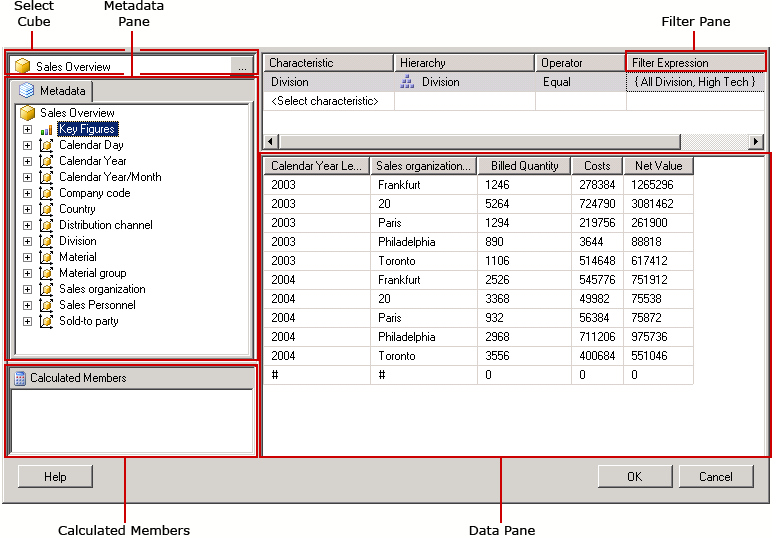
Tabel berikut ini mencantumkan panel dalam mode ini.
| Panel | Fungsi |
|---|---|
| Pilih tombol Kubus | Menampilkan kueri InfoCube, MultiProvider, atau web yang saat ini dipilih. |
| Panel metadata | Menampilkan daftar hierarki InfoCubes, MultiProvider, dan kueri. Kueri yang dibuat di sumber data mungkin muncul di bawah kubus yang sesuai. |
| Panel Anggota Terhitung | Menampilkan anggota terhitung yang saat ini ditentukan yang tersedia untuk digunakan dalam kueri. |
| Panel data | Menampilkan hasil menjalankan kueri. |
Anda dapat menyeret dimensi dan gambar kunci dari panel Metadata, dan menghitung anggota dari panel Anggota Terhitung ke panel Data. Jika tombol alih AutoExecute pada toolbar aktif, perancang kueri menjalankan kueri setiap kali Anda meletakkan objek ke panel Data. Jika AutoExecute nonaktif, perancang kueri tidak menjalankan kueri saat Anda membuat perubahan pada panel Data. Anda dapat menjalankan kueri secara manual menggunakan tombol Jalankan pada toolbar.
Toolbar untuk Desainer Kueri Grafis di Toolbar Mode Desain
Toolbar perancang kueri menyediakan tombol untuk membantu Anda mendesain kueri MDX menggunakan antarmuka grafis. Tabel berikut ini menjelaskan tombol dan fungsinya.
| Tombol | Deskripsi |
|---|---|
| Edit Sebagai Teks | Beralih antara perancang kueri berbasis teks dan perancang kueri grafis. Tidak tersedia untuk tipe sumber data ini. |
| Impor | Impor kueri yang ada dari file definisi laporan (.rdl) pada sistem file. Untuk informasi selengkapnya, lihat Melaporkan Himpunan Data tersemat dan Himpunan Data Bersama (Pembuat Laporan dan SSRS). |
| Refresh metadata dari sumber data. | |
| Tampilkan kotak dialog Pembangun Anggota Terhitung . | |
| Beralih antara memperlihatkan dan tidak memperlihatkan sel kosong di panel Data. (Ini setara dengan menggunakan klausa NON KOSONG di MDX). | |
| Jalankan kueri secara otomatis dan perlihatkan hasilnya setiap kali perubahan dilakukan, misalnya, menghapus kolom di panel Data. Hasil diperlihatkan di panel Data. | |
| Hapus kolom yang dipilih di panel Data dari kueri. | |
| Tampilkan kotak dialog Variabel . Tombol ini diaktifkan hanya ketika kubus yang dipilih adalah kubus Kueri (karena hanya kubus kueri yang mendukung variabel). Saat Anda menetapkan nilai default ke variabel, parameter laporan terkait dibuat. | |
| Jalankan kueri dan tampilkan hasilnya di panel Data. | |
| Batalkan kueri. | |
| Beralih antara mode Desain dan mode Kueri. |
Desainer Kueri Grafis dalam Mode Kueri
Untuk mengubah perancang kueri grafis ke mode Kueri, klik tombol alih Mode Desain pada toolbar.
Gambar berikut menunjukkan bagian perancang kueri dalam mode Kueri.
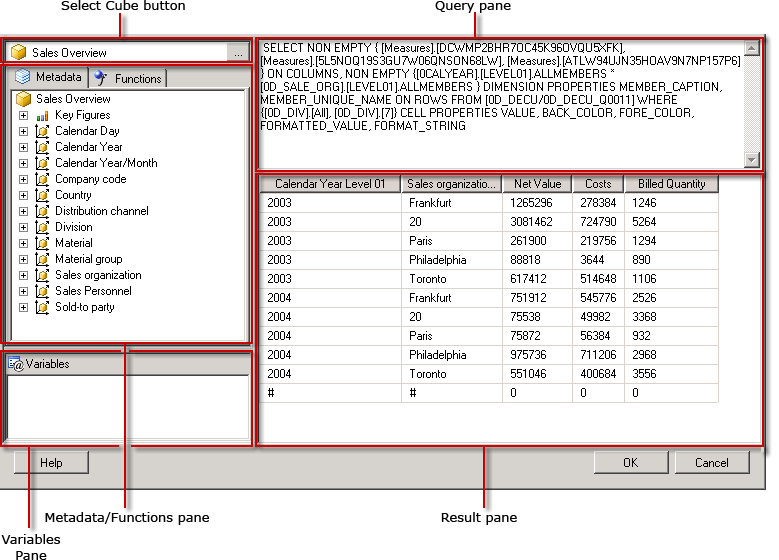
Tabel berikut ini menjelaskan fungsi setiap panel.
| Panel | Fungsi |
|---|---|
| Pilih tombol Kubus | Menampilkan InfoCube, MultiProvider, atau kubus lainnya yang saat ini dipilih. |
| Panel Metadata/Fungsi | Menampilkan jendela bertab yang memperlihatkan daftar metadata atau fungsi yang tersedia yang dapat digunakan untuk menyusun teks kueri. |
| Panel variabel | Menampilkan variabel yang saat ini ditentukan yang tersedia untuk digunakan dalam kueri. |
| Panel kueri | Menampilkan teks kueri saat ini. |
| Panel hasil | Menampilkan hasil kueri. |
Dari panel Metadata, Anda bisa menyeret gambar dan dimensi kunci dari tab Metadata ke panel Kueri MDX; nama teknis untuk metadata disisipkan pada kursor. Anda bisa menyeret fungsi dari tab Fungsi ke panel Kueri MDX. Saat Anda menjalankan kueri, panel Hasil menampilkan hasil untuk kueri MDX saat ini.
Jika kubus yang Anda pilih adalah kueri yang mendukung Web, Anda akan diminta untuk mengatur nilai default statis untuk variabel yang ada. Anda kemudian dapat menyeret variabel ke panel Kueri MDX.
Panel Metadata dan Variabel menampilkan nama yang mudah diingat. Saat Anda meletakkan objek ke panel Kueri MDX, Anda akan melihat nama teknis yang diperlukan oleh sumber data yang dimasukkan ke dalam kueri MDX.
Toolbar untuk Desainer Kueri Grafis dalam Mode Kueri
Toolbar perancang kueri menyediakan tombol untuk membantu Anda mendesain kueri MDX menggunakan antarmuka grafis. Tombol toolbar identik antara mode Desain dan mode Kueri, tetapi tombol berikut ini tidak diaktifkan untuk mode Kueri:
Edit Sebagai Teks
Tambahkan Anggota Terhitung (
 )
)Perlihatkan Sel Kosong (
 )
)AutoExecute (
 )
)Hapus (
 )
)
Lihat juga
Membuat Himpunan Data Bersama atau Himpunan Data Tersemat (Pembuat Laporan dan SSRS)
File Konfigurasi RSReportDesigner
Saran dan Komentar
Segera hadir: Sepanjang tahun 2024 kami akan menghentikan penggunaan GitHub Issues sebagai mekanisme umpan balik untuk konten dan menggantinya dengan sistem umpan balik baru. Untuk mengetahui informasi selengkapnya, lihat: https://aka.ms/ContentUserFeedback.
Kirim dan lihat umpan balik untuk